Jak wyczyścić folder AppData w systemie Windows 11

Wiele aplikacji przechowuje swoje pliki w katalogu AppData, a wielu użytkowników zastanawia się, jak wyczyścić folder AppData w systemie Windows 11.
Ale zanim zaczniemy go czyścić, skupmy się na kilku ważnych pytaniach dotyczących tego folderu.
Dlaczego mój folder AppData jest tak ogromny?
Ten katalog zawiera pliki konfiguracyjne i pamięć podręczną dla wszystkich zainstalowanych aplikacji, więc jeśli masz zainstalowanych wiele aplikacji, rozmiar folderu AppData prawdopodobnie powiększy się z czasem.
Czy mogę usunąć wszystko z folderu AppData?
Nie, usuwanie wszystkiego z folderu AppData nie jest bezpieczne. Wiele z tych plików jest powiązanych z aplikacjami zainstalowanymi na komputerze.
Bez tych plików niektóre aplikacje utracą zapisane dane, takie jak informacje o użytkowniku i ustawienia, a niektóre aplikacje mogą nie działać.
Czytaj dalej, aby dowiedzieć się, jak bezpiecznie usunąć pliki z tego katalogu.
Jak wyczyścić folder AppData w systemie Windows 11?
1. Ręcznie wyczyść folder
- Naciśnij Windows klawisz + R i wpisz następujące polecenie:
%LOCALAPPDATA%\Temp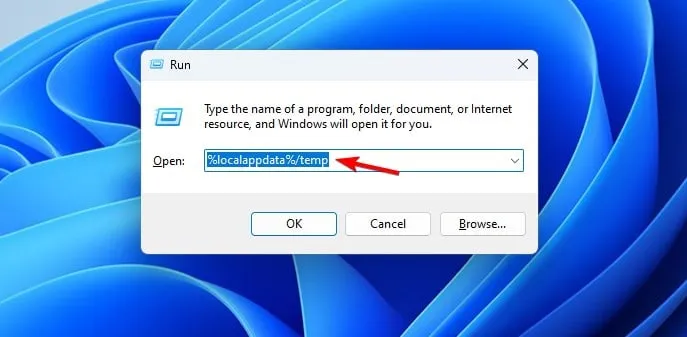
- Po otwarciu folderu Temp wybierz wszystkie pliki.
- Wybierz opcję Usuń .
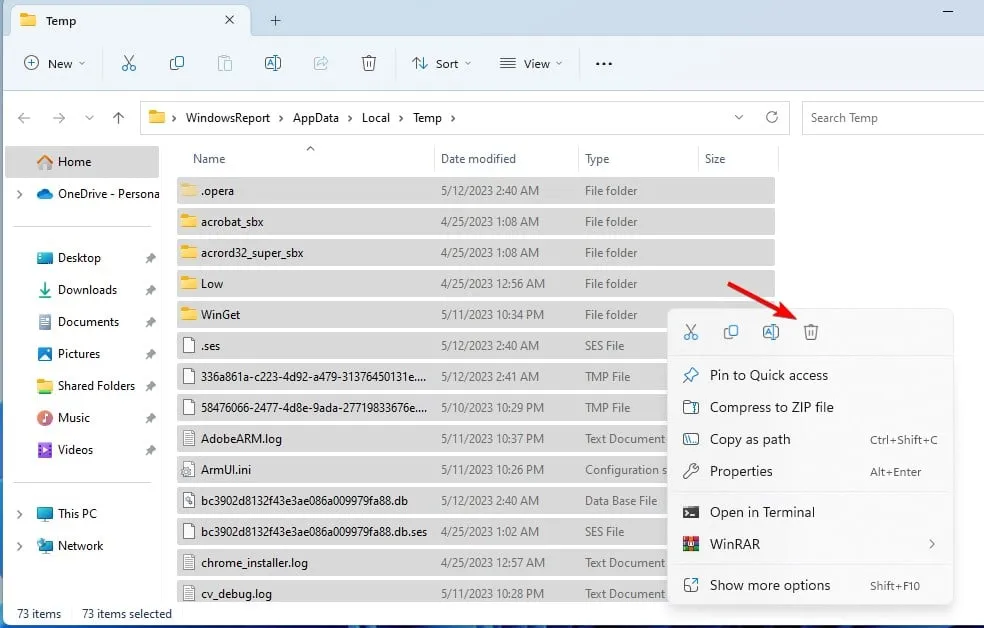
Pamiętaj, że tylko folder Temp można bezpiecznie usunąć, ponieważ zawiera pliki tymczasowe. Inne foldery mogą zawierać ważne pliki konfiguracyjne, więc nie dotykaj ich podczas czyszczenia folderu AppData w systemie Windows 11.
2. Użyj aplikacji Ustawienia
- Naciśnij Windows klawisz + I , aby otworzyć aplikację Ustawienia. Następnie przejdź do Przechowywanie .
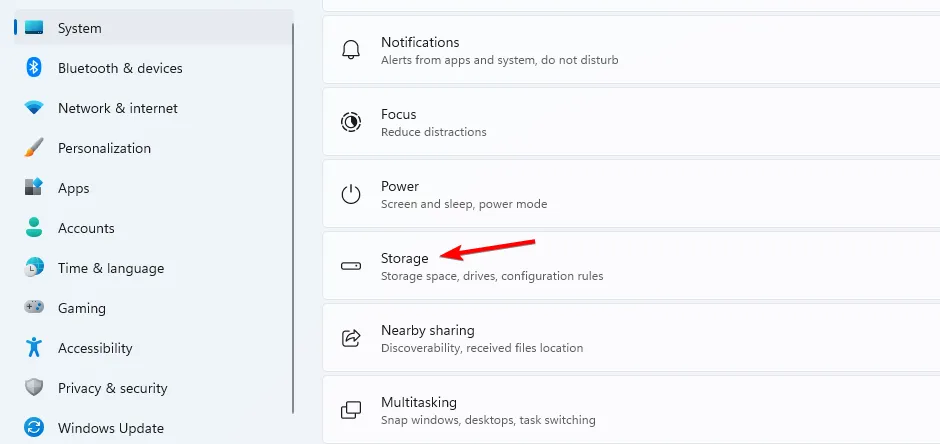
- Wybierz Pliki tymczasowe w prawym okienku.
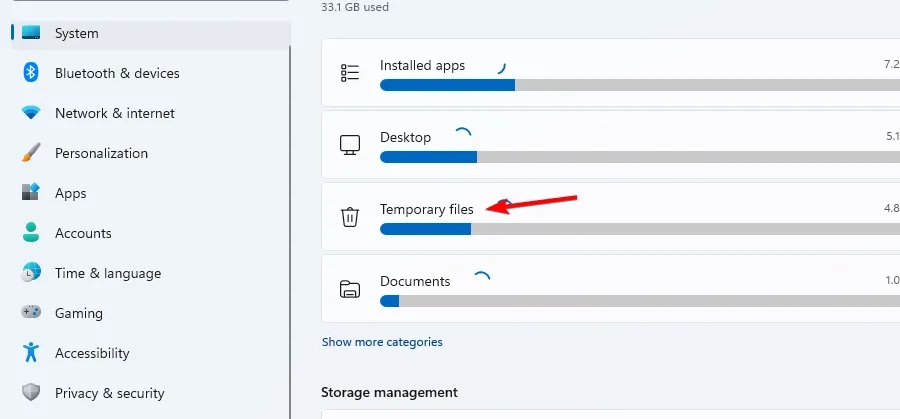
- Upewnij się, że pliki tymczasowe są zaznaczone i kliknij Usuń pliki .
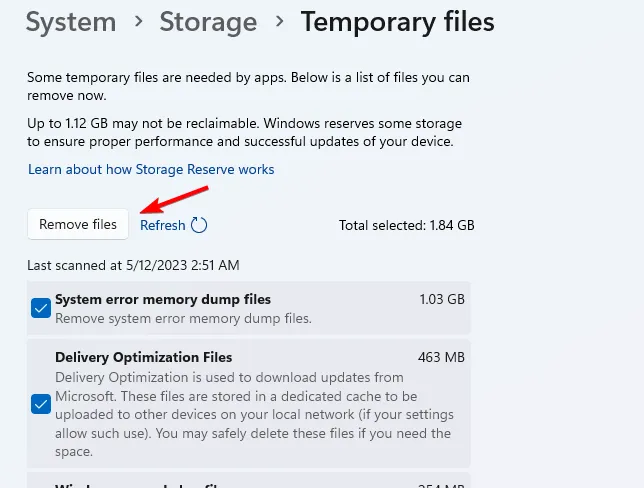
Jest to całkiem prosty i bezpieczny sposób na wyczyszczenie folderu AppData w systemie Windows 11, więc wypróbuj go.
3. Użyj funkcji Oczyszczanie dysku
- Otwórz wyszukiwanie i wprowadź czyszczenie. Wybierz Oczyszczanie dysku z listy.
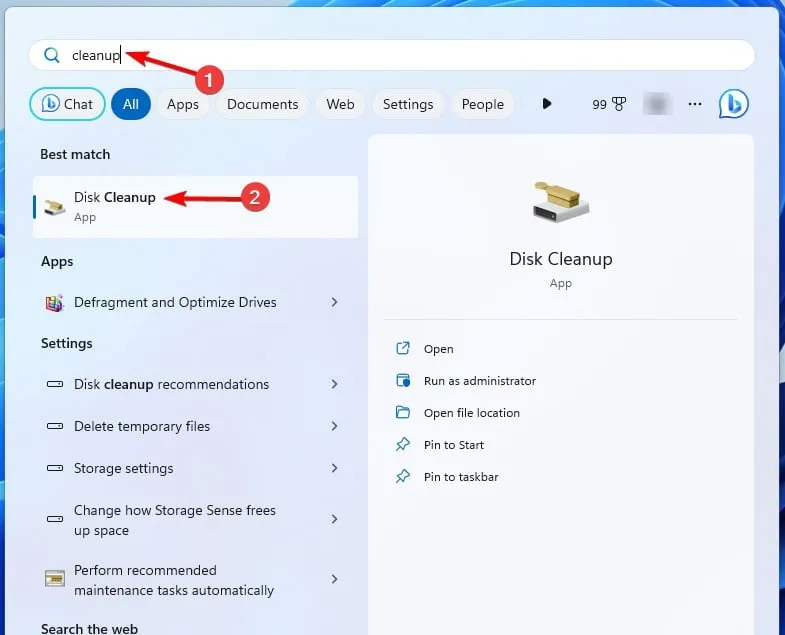
- Poczekaj na zakończenie skanowania.
- Upewnij się, że wybrałeś z listy Pliki tymczasowe . Następnie kliknij OK.
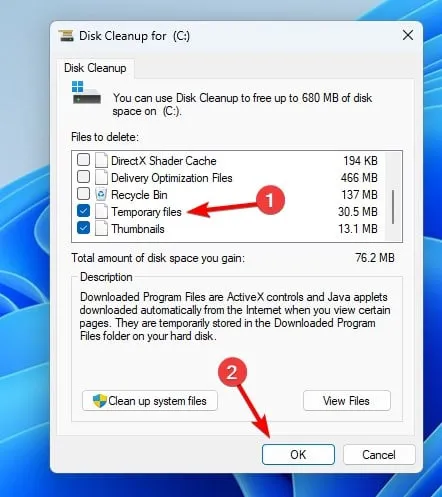
Jak widać, czyszczenie folderu AppData jest prostsze niż myślisz i można to zrobić za pomocą kilku kliknięć.
Jakiej metody używasz do czyszczenia katalogu AppData? Podziel się nim z nami w sekcji komentarzy poniżej.



Dodaj komentarz